Sony DSLR-A350: Настройка способа записи на карту памяти
Настройка способа записи на карту памяти: Sony DSLR-A350
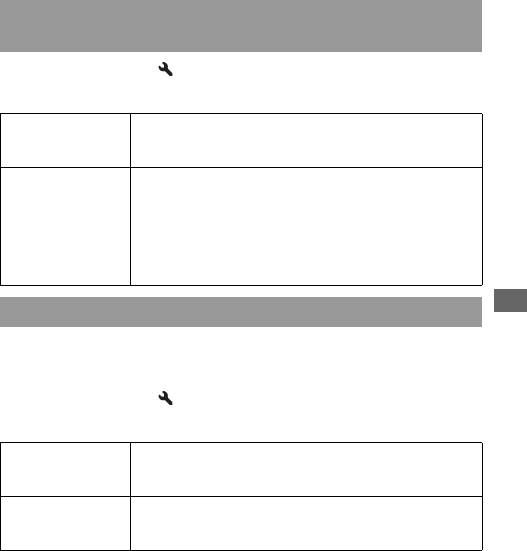
Настройка способа записи на
карту памяти
Выбор способа присвоения номеров файлов
изображениям
Кнопка MENU t 2 t [Номер файла] t Выбор
желаемой настройки
Серия Камера не сбрасывает номера файлов и присваивает
файлам последовательные номера до достижения
номера “9999”.
Сброс В следующих случаях камера сбрасывает номера
файлов и присваивает им номера, начиная с “0001”.
– При изменении формата файла.
– При удалении всех изображений в папке.
– При замене карты памяти.
– При форматировании карты памяти.
Выбор формата имени папки
Изменение настройки
Записанные изображения сохраняются в автоматически
создаваемой папке в папке DCIM на карте памяти.
Кнопка MENU t 2 t [Название папки] t Выбор
желаемой настройки
Станд.формат Формат имени папки имеет следующий вид: номер
папки + MSDCF.
Пример: 100MSDCF
Формат “Дата” Формат имени папки имеет следующий вид: номер
папки + Г (последняя цифра)/ММ/ДД.
Пример: 10080405
133
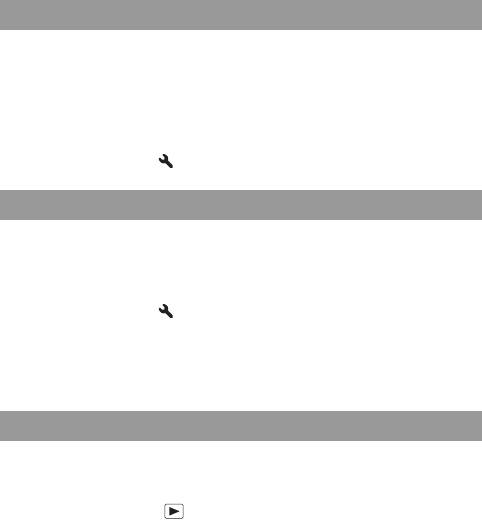
Создание новой папки
Вы можете создать на карте памяти папку для записи
изображений.
Будет создана новая папка под номером, на единицу
превышающим наибольший текущий используемый номер, и эта
папка станет текущей папкой для записи.
Кнопка MENU t 2 t [Создать папку]
Выбор папки для записи
Если выбран стандартный формат имени папки и существует две
или более папок, вы можете выбрать папку, которая будет
использоваться для записи изображений.
Кнопка MENU t 2 t [Выбрать папку] t Выбор
желаемой папки.
Примечание
• Вы не можете выбрать папку при установленной опции [Формат “Дата”].
Форматирование карты памяти
Обратите внимание, что форматирование безвозвратно удаляет
все данные на карте памяти, включая защищенные изображения.
Кнопка MENU t 1 t [Форматировать] t [Да]
• Во время форматирования индикатор доступа будет светиться.
Не извлекайте карту памяти, пока индикатор светится.
Примечания
• Форматируйте карту памяти при помощи фотокамеры. Если выполнить
форматирование на компьютере, то, в зависимости от типа формата,
использование такой карты памяти с фотоаппаратом может оказаться
невозможным.
• В зависимости от карты памяти, форматирование может занимать
несколько минут.
134
Оглавление
- Проверка прилагаемых принадлежностей
- Подготовка батарейного блока
- Установка объектива
- Установка карты памяти
- Подготовка камеры
- Использование прилагаемых принадлежностей
- Проверка количества снятых изображений
- Чистка
- Идентификация частей и индикаторов на экране
- Выбор функции/настройки
- Съемка изображения без дрожания камеры
- / Съемка с автоматической настройкой
- Съемка с подходящей настройкой для объекта (Выбор сцены)
- Съемка изображения в соответствии с вашими пожеланиями (Режим экспозиции)
- Съемка с использованием видоискателя (OVF)
- Выбор способа фокусировки
- Увеличение за один шаг
- Использование вспышки
- Регулирование яркости изображения (экспозиция, коррекция экспозиции вспышки, экспозамер)
- Настройка ISO
- Настройка цветовых тонов (Баланс белого)
- Обработка изображения
- Выбор режима протяжки
- Воспроизведение изображений
- Проверка информации о снятых изображениях
- Защита изображений (Защита)
- Удаление изображений (Удалить)
- Просмотр изображений на экране телевизора
- Настройка размера и качества изображения
- Настройка способа записи на карту памяти
- Изменение настройки подавления помех
- Изменение условий, при которых затвор может быть отпущен
- Изменение функций кнопок и диска управления
- Изменение других параметров
- Настройка ЖК-монитора
- Возврат настроек к значениям по умолчанию
- Копирование изображений на компьютер
- Просмотр изображений на компьютере
- Использование программного обеспечения
- Определение данных DPOF
- Печать изображений посредством подключения фотокамеры к принтеру, совместимому с PictBridge
- Технические
- Устранение неисправностей
- Предупреждаю
- Меры


